Yahoo!ショッピングでLINE Payカードを使って決済する
最近何かと話題の電子マネー決済ですが、先日申し込んだLINE PayカードでYahoo!ショッピングで使えるかやってみました。
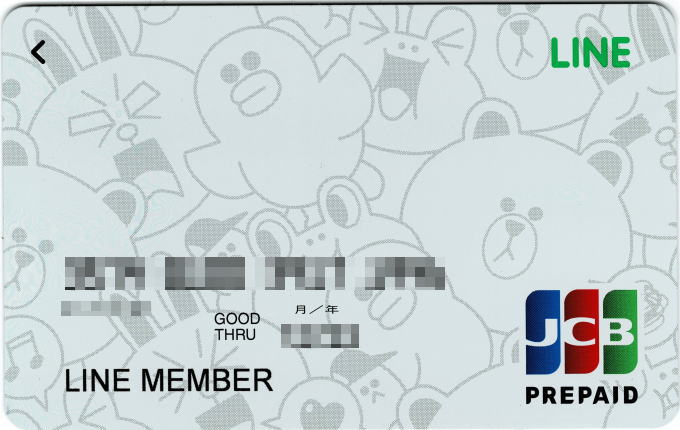
↑ 申し込みから2週間ほどで届いた無料のLINE Payカード。誰でも無料でLINEアプリから申し込み可能だ。
LINE Payカードとは?
私がなぜLINE Payカードを申し込んだのか?それは、LINE PayはYahoo!ショッピングに対応していませんが、LINE PayカードならJCBブランドのカードとして使用できるからです。
LINE Payカードはクレジットカードではなくプリペイドカードです。ですから、まずLINE Payカードに任意の金額をチャージしてから支払いに使えるようになります。
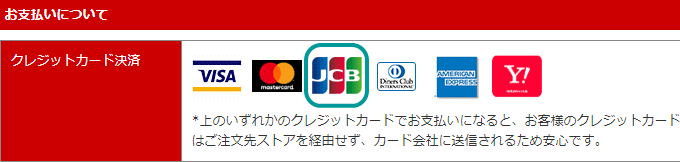
↑ Yahoo!ショッピングのある出店ストアのお支払方法の例。JCBカードが使えればLINE Payカードが使える。
LINE Payカードにチャージする方法
LINE Payカードにチャージする方法はいくつかあります。
- 銀行口座
- セブン銀行ATM
- ローソンのレジ
- Famiポート
大きく分けると「銀行口座」と「コンビニ」のどちらかからチャージするということです。
私はまず銀行口座(楽天銀行)からチャージしてみることにしました。銀行振込ならコンビニに行く時間と手間が省けるのでオススメです。普段からコンビニを利用している方は、コンビニチャージでも良いですね。
(1) LINE Payのチャージ(+アイコン)から銀行振込をタップします
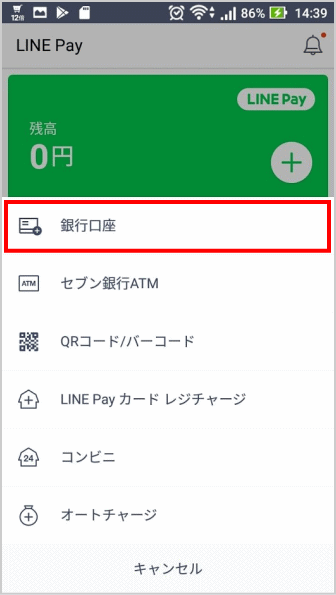
(2) 引き落とし口座に指定したい任意の銀行を選択します
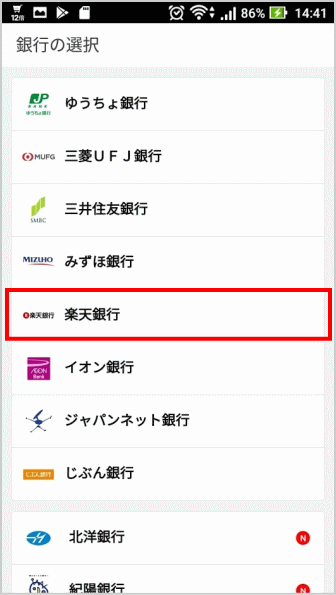
(3) (各行ごとの手続きを進め)自動引き落とし手続きが完了します
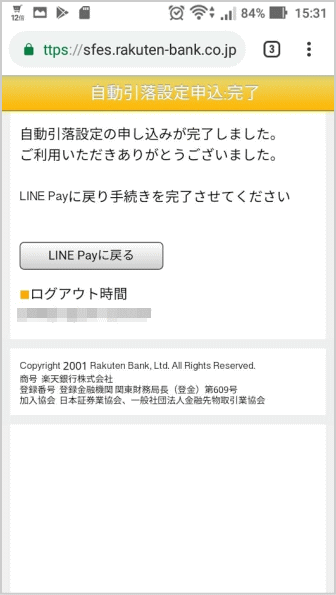
(4) ふたたびLINE Payのチャージから銀行振込をタップし登録した銀行名をタップします
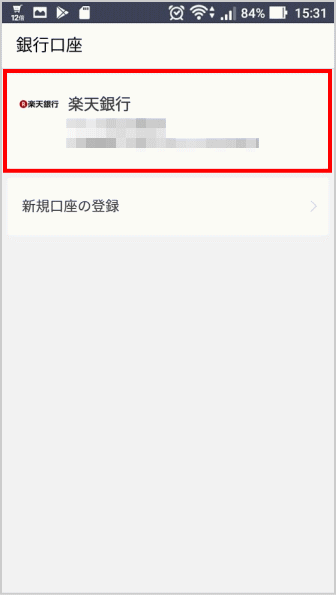
(5) 任意の金額を入力して「チャージ」ボタンをタップして完了です
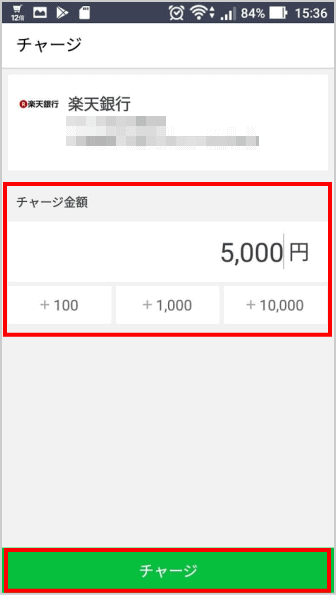
Yahoo!ショッピングでLINE Payカードを使う
Yahoo!ショッピングでLINE Payカードを使って支払う方法は、一般的なクレジットカードで支払う方法と変わりませんので、とってもカンタンです。
以下のように支払い方法の選択画面(または支払い方法の変更)で、「新規クレジットカード」を選択し、LINE Payカードのカード番号(16ケタ)と有効期限(月・年)を選択し、支払い区分を「一括払い」、セキュリティコード(カード裏面記載の3ケタの数字)を入力すればOKです。(”必須”と書かれた項目のみ埋めればOK)
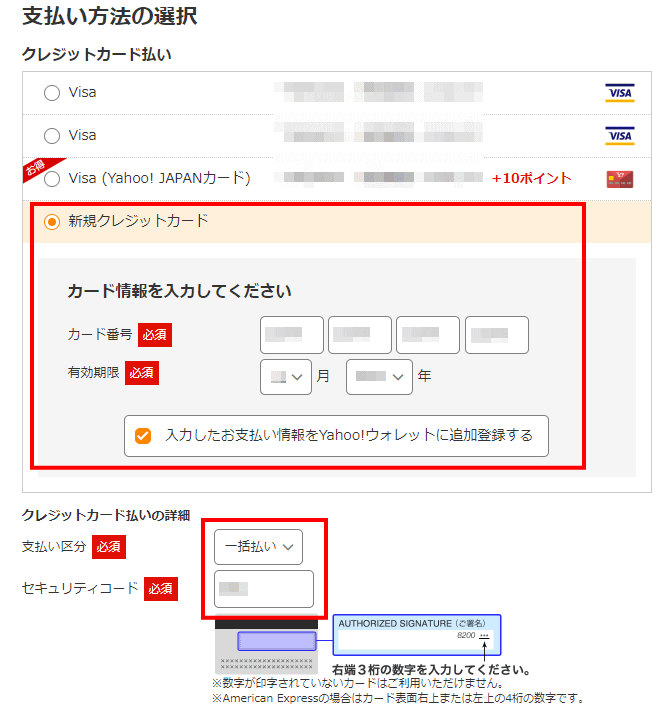
↑ Yahoo!ショッピングでLINE Payカードを使って支払う方法。ふだんのカード払いと同じように使える。
注意点を挙げるとすれば、(1)支払い金額よりチャージされている金額が少ないと支払いが完了しない、(2)支払い区分は「一括払い」しか選べない、(3)JCBカードが使えないストアでは使用できないくらいでしょうか。
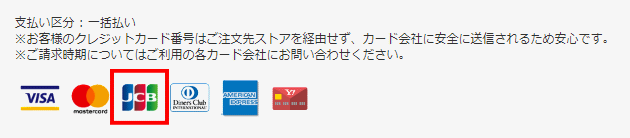
↑ Yahoo!ショッピングのストアでクレジットカードが使えるお店はまずLINE Payカードも使えると考えて良い。
以上、Yahoo!ショッピングでLINE Payカードを使って決済する方法をご紹介しました!
























コメント